Pagina Inhoudsopgave
Bijgewerkt op Jul 30, 2025
Partitiebeheersoftware - EaseUS Partition Master ondersteunt EXT2-, EXT3- en EXT4-bestandssystemen onder het Windows-besturingssysteem. Het kan EXT2/EXT3/EXT4-partities maken, formatteren, verwijderen, wissen en verloren EXT2/EXT3/EXT4-partities herstellen. Dit artikel laat u zien hoe u partities kunt maken en beheren in de volledige handleiding.
Deel 1: Hoe maak je een Linux EXT2/EXT3/EXT4-partitie
Deel 2: Hoe u een EXT2/EXT3/EXT4-partitie kunt verkleinen/verwijderen/formatteren
Download de Linux Partition Manager voor Windows - EaseUS Partition Master
De nieuwste versie van EaseUS Partition Master ondersteunt nu partities van Linux-partities van Windows. Als u het duale systeem gebruikt of de harde schijf wilt partitioneren met een EXT2/EXT3/EXT4-partitie, kan deze Linux-partitiemanager u veel helpen.
Als u meer hulpmiddelen wilt vinden om de partitioneringstaak uit te voeren, lees dan ons artikel en vind uw antwoord.
Lees ook: Top 8 beste gratis Windows 10/8/7 schijfbeheertools (update 2022)
Deel 1: Hoe maak je een Linux EXT2/EXT3/EXT4-partitie
Stap 1. Start EaseUS Partition Master. Klik in het hoofdvenster met de rechtermuisknop op de niet-toegewezen ruimte op uw harde schijf of externe opslagapparaat en selecteer "Create".
Stap 2. Pas de partitiegrootte, het bestandssysteem (kies het bestandssysteem dat het beste bij uw wensen past), het label, enz. voor de nieuwe partitie aan en klik op "OK" om door te gaan.
Stap 3. Klik op de knop "1 taak(en) uitvoeren" en maak een nieuwe partitie door op "Toepassen" te klikken.
Bekijk de volgende videozelfstudie en leer hoe u een partitie maakt in het NTFS-, FAT- of EXT-bestandssysteem.
Deel 2: Hoe u een EXT2/EXT3/EXT4-partitie kunt verkleinen/verwijderen/formatteren
[1] Met "Resize/Move" kunt u de ruimte van een geselecteerde schijfpartitie naar wens aanpassen. Klik met de rechtermuisknop op "Resize/Move" om een volume te verkleinen, het andere volume uit te breiden of niet-toegewezen ruimte te creëren voor speciaal gebruik.

[2] "Clone" heeft als doel om twee identieke harde schijven of partities te maken met dezelfde lay-out en inhoud. U kunt de "Clone"-functie gebruiken om een harde schijf te upgraden, een defecte te vervangen, de schijfgegevens te back-uppen, enzovoort.

[3] 'Verwijderen' is een veelgebruikte methode om een ongewenste schijfpartitie te verwijderen en deze om te zetten in niet-toegewezen ruimte.

[4] "Formatteren" wordt vaak gebruikt in veel situaties. Door een schijfpartitie te formatteren, kunt u het bestandssysteem wijzigen, enkele corruptieproblemen oplossen en soms virussen en malware verwijderen.

[5] "Ruimte toewijzen" is erg handig wanneer de ruimte op één schijfpartitie te groot is, terwijl de ruimte op de andere onvoldoende is.

[6] Met "Migrate OS" kunt u eenvoudig een Windows-installatieschijf overzetten naar een andere schijf zonder deze opnieuw te installeren.

[7] Conversie tussen GPT en MBR, NTFS en FAT32, en Basic naar Dynamic wordt steeds populairder onder EaseUS Partition Master-klanten. Naast alle genoemde voordelen zijn er nog zoveel functionele maar praktische functies die u kunt ontdekken.

Als u geconfronteerd wordt met de EXT2/EXT3/EXT4-partitie die ontbreekt of per ongeluk is verwijderd, kan de volgende pagina u helpen met het herstel. Klik op de link en lees meer details.
Herstel EXT4/EXT3/EXT2-partitie in Windows (eenvoudige handleiding)
Als de EXT4-, EXT3- en EXT2-partities ontbreken op uw Linux-computer, raadpleeg dan dit artikel voor praktische oplossingen. U leert de details over hoe u de EXT4/EXT3/EXT2-partitie van Windows kunt herstellen.
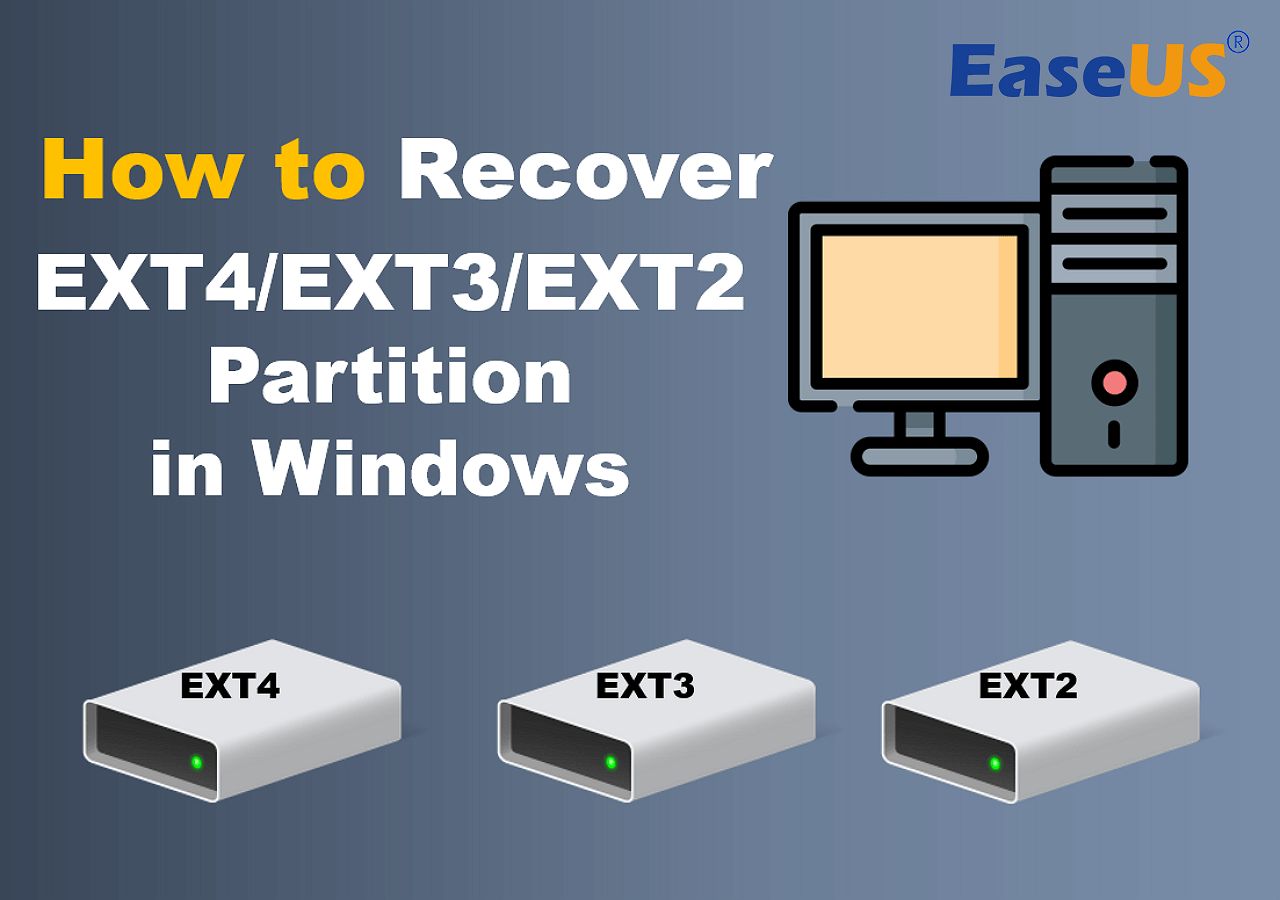
Hoe kunnen wij u helpen?
Gerelateerde artikelen
-
SD Kaart en/of USB-stick Formatteren / Leeg Maken
![author icon]() Tina/2025/07/30
Tina/2025/07/30 -
Hoe u een vergeten wachtwoord in Windows 11 opnieuw kunt instellen [zelfstudie 2025]
![author icon]() Tina/2025/07/30
Tina/2025/07/30 -
Windows 10 van HDD naar SSD Overzetten
![author icon]() Tina/2025/07/30
Tina/2025/07/30 -
Hoe u het Windows Vista-wachtwoord opnieuw kunt instellen | Alle situaties
![author icon]() Tina/2025/07/30
Tina/2025/07/30
EaseUS Partition Master

Beheer partities en optimaliseer schijven efficiënt
